
Pozdrav, ukratko izražavam svoj problem. Iskustvo na računalu je vrlo malo, tako da se ne rugajte puno pitanjima. Nedavno sam kupio prijenosno računalo s unaprijed instaliranim operativnim sustavom Windows 7. Znam da nema ugrađeni program za rad s CD-om i DVD-om, mislim na snimanje i tako dalje. Prema tome, pitanje, kako prepisati s diska na disk Informacije koje su mi potrebne jer vjerojatno postoji dobar i provjeren besplatni softver? Pokušao sam koristiti program ImgBurn, ali po mom mišljenju uopće ne postoji direktna funkcija kopiranja diska ili ga jednostavno nisam pronašao? I ja želim ugraditi Ashampoo Burning Studio, vjerojatno će sve biti u redu. Dmitry.
Drugo slovo. Suočio se sa problemom koji se ne mogu popraviti. Shvatio je postavke programa Nero 8 i očito je nešto promijenio u Nero Burning ROM aplikaciji, sada umjesto da kopiram disk koji mi treba na prazan disk, Nero pokušava spremiti slikovnu datoteku na tvrdi disk.
I u Nero Expressu stvaram sliku iz svojih datoteka i zapisujem na disk, ali informacije na ovom disku uopće nisu čitljive. Hvala unaprijed. Vladimir.
Kako prebaciti s diska na disk
Kao što ste s pravom napomenuli, postoji puno besplatnih programa koji mogu preraditi gotovo sve vaše CD ili DVD diskove. Osobno radije radim s dvije besplatne aplikacije. Ashampoo studio za paljenje i ImgBurn, dobro dokazano već duže vrijeme. Pa, dva plaćena Nero 8 i Nero 6.
Nažalost, sam Windows 7 može spremiti gotovu sliku samo na prazan CD (ako mišem pređete bilo kojom slikom i desnom tipkom miša otvoriće se izbornik u kojem možete odabrati opciju Otvori s, a zatim odaberite Windows Disk Image Burner)..
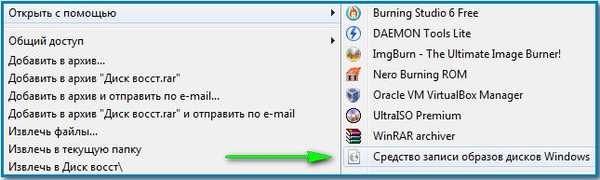
I vrlo često, jedan od prvih problema s kojima se susreću početnici nakon nabavke računala je pronalaženje i instaliranje programa za rad s CD-om, DVD-om.
Tako da su naši besplatni distributeri Ashampoo Burning Studio i ImgBurn. S njima je vrlo lako raditi, oni su na ruskom jeziku i čak ih početnik može podnijeti. Kako preuzeti i instalirati programske podatke, opisano je korak po korak u našem članku. Kako snimiti iso sliku na disk, možete slijediti vezu i pročitati je, neću je ponoviti. U ovom ću članku odmah krenuti izravno s njima. Oni koji su zainteresirani kako prepisati s diska na disk razne informacije pomoću programa Nero 8 i Nero 6, i koje se pogreške pri tome mogu napraviti mogu se uputiti izravno na kraj članka.
Ashampoo Burning Studio, glavni prozor programa, kao što vidite, njegove su mogućnosti prilično velike i sigurno će vam dobro doći. Stoga umetnite disk koji trebate kopirati ili prepisati na CD / DVD pogon.
Odabir Kopirajte CD / DVD / diskonton-ray.
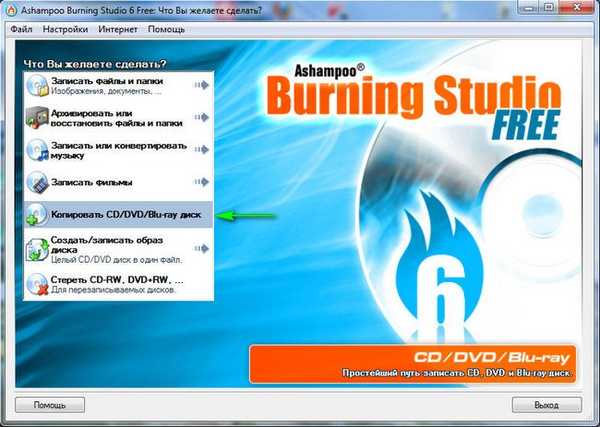
Zatim trebate odabrati izvorni pogon, oni korisnici koji imaju instalirane programe za rad s virtualnim pogonima, na primjer, Daemon Tools, ovdje bi trebali navesti svoj stvarni pogon, u mom slučaju Optiarc DVD RW AD-7191S i kliknite na.
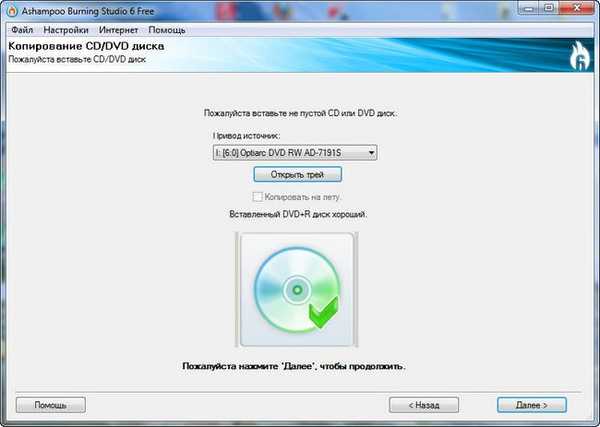

Proces čitanja je završen, kliknite na Next.
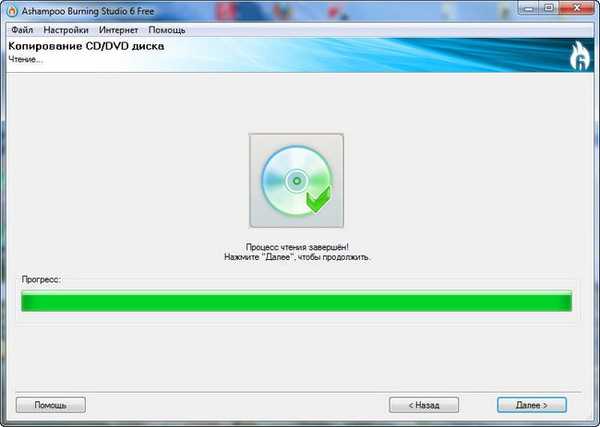
Umetamo prazan CD i DVD disk, ovisno o tome što kopiramo. tisak Snimanje DVD-a
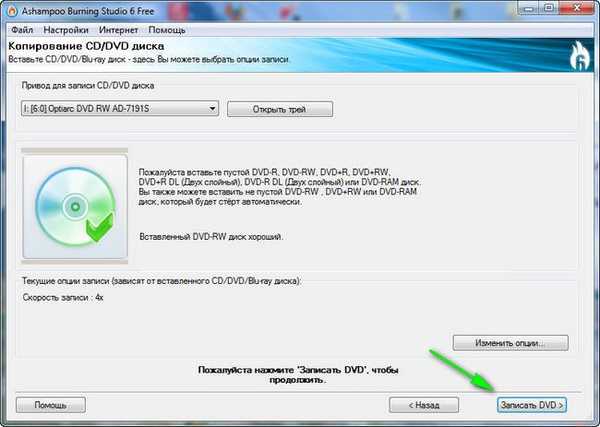
U tijeku je kratki postupak snimanja i disk je spreman.
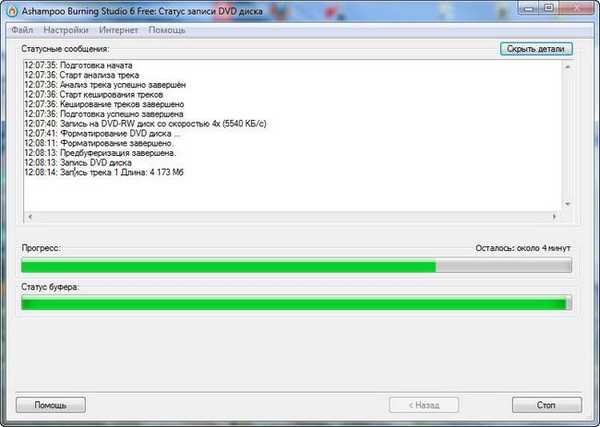

Kako prebaciti s diska na disk datoteke koje su nam potrebne pomoću programa ImgBurn. Pred nama je glavni prozor programa. Program je prvobitno bio namijenjen stvaranju i snimanju gotovo bilo koje postojeće slike. Također pomoću njega možete stvoriti audio CD-ove iz datoteka: AAC, APE, FLAC i slično. DVD video disk možete izraditi iz mape VIDEO_TS.
U ovom programu funkcija Kopiranje CD / DVD diskova nije izravno dostupna, ali ako ne trebate često prepisivati diskove, prvo možete stvoriti sliku diska koji vam je potreban u ovom programu, a zatim ga snimiti na prazan disk.
U glavnom prozoru programa odaberite Kreiraj sliku diska.

Odabiremo odredišnu mapu, odnosno točno tamo gdje će se slika stvoriti na našem tvrdom disku.

Možete odabrati radnu površinu i dati slici bilo koje ime, na primjer, Moja slika, a zatim kliknite gumb Spremi.
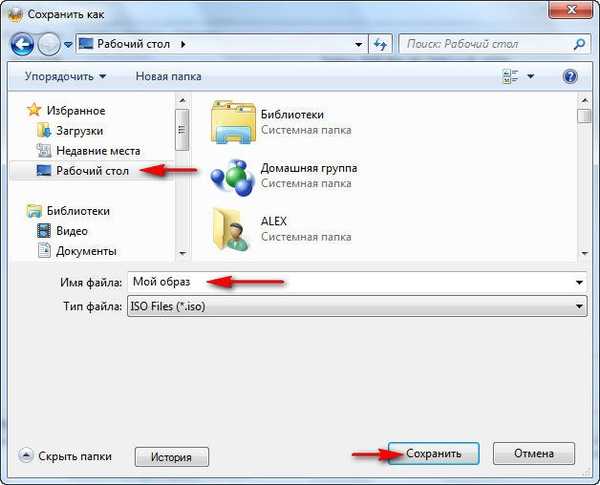
Pritisnite gumb za čitanje. Slika je stvorena.
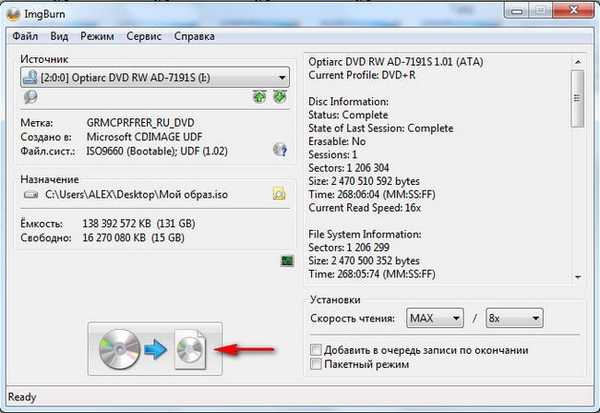
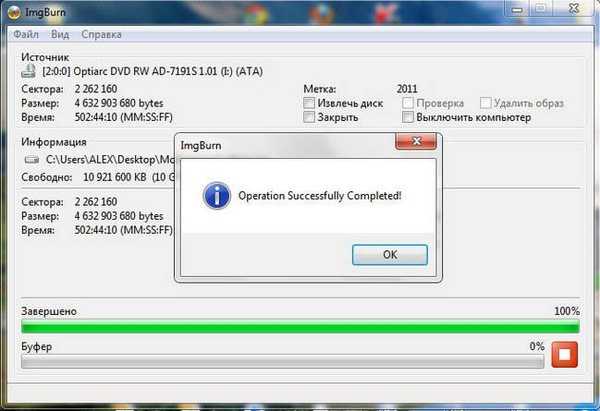
Sada je red da ovu sliku snimite na prazan disk, uložite je u CD / DVD pogon.
U glavnom prozoru programa ImgBurn odaberite Snimanje slike na disk.
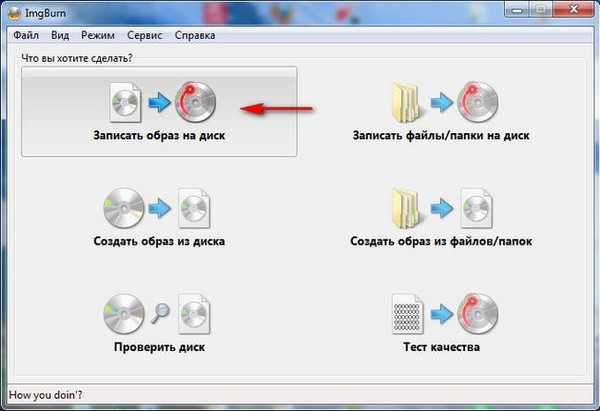
U Odaberite Datoteka,

odaberite našu sliku, a zatim Otvori.

Zatim gumb za snimanje i nakon kratkog postupka vaš disk će biti spreman.


Sada pogledajmo rad s programom Nero 8..
Početni prozor programa Nero 8 -Nero StartSmart, iz njega možemo izvoditi sljedeće programe, s kojima možete kopirati potrebne datoteke s diska na disk i ne samo.
Nero StartSmart - modul za pokretanje gotovih projekata
ROM Nero Burning - poseban modul za stvaranje slika i snimanje diskova
Nero express - vrlo jednostavan modul, možemo reći za iste svrhe.
Započnimo s Nero StartSmart -om umetnite disk u pogon i kliknite gumb Kopiraj disk, a zatim Kopiraj.
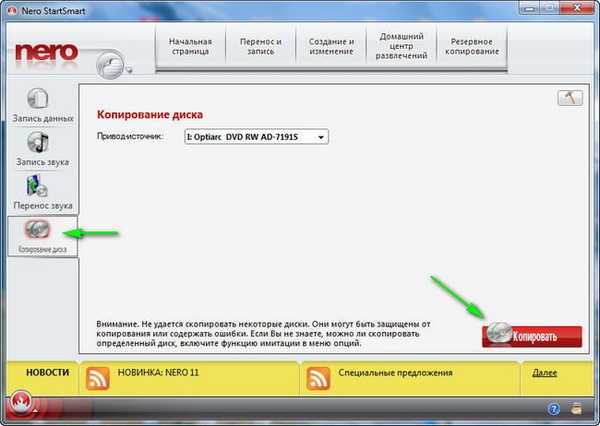
Nakon kratkog postupka kopiranja
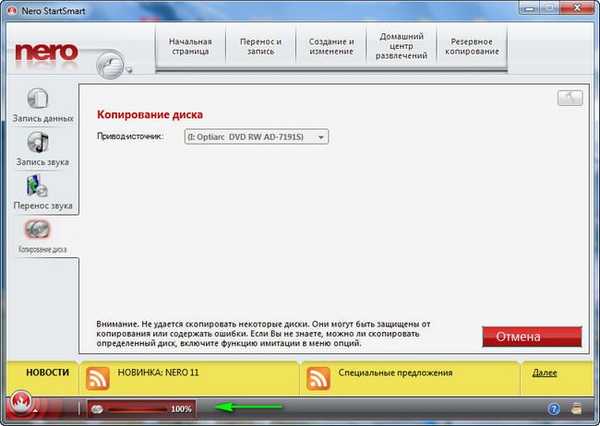
umetnite prazan disk za snimanje i pritisnite preuzimanje, za par minuta naš disk će biti spreman.

Isto se može učiniti s Nero Burning ROM-om. Odaberite Pokretanje Nero aplikacija i alata, a zatim Nero Burning ROM.
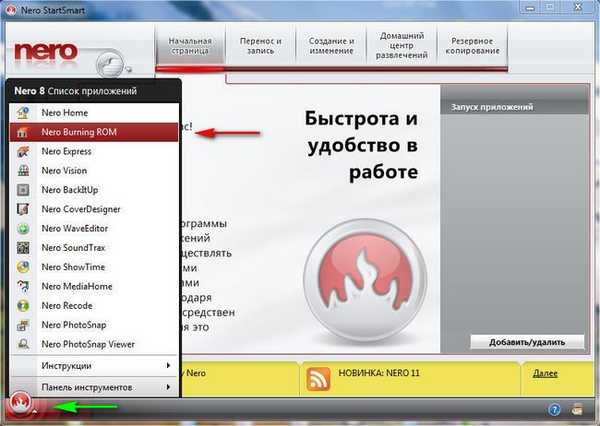
Ako želimo ponovno napisati DVD, odabrat ćemo projekt DVD, tada DVD kopija i najvažnije, ako namjeravate prepisati DVD-ROM, a NE stvarati sliku, onda bi na Popisu snimača trebao biti naveden vaš CD / DVD pogon, u mom slučaju Optiarc DVD RW AD-7191S. tisak kopiranje.
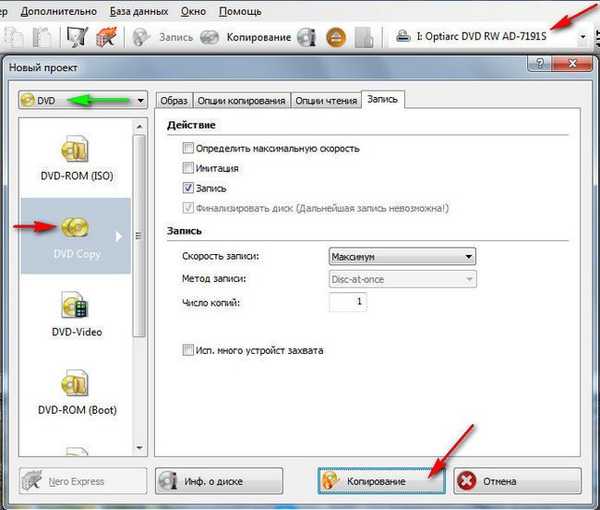
Postupak kopiranja započet će, a zatim ćete morati umetnuti prazan disk.
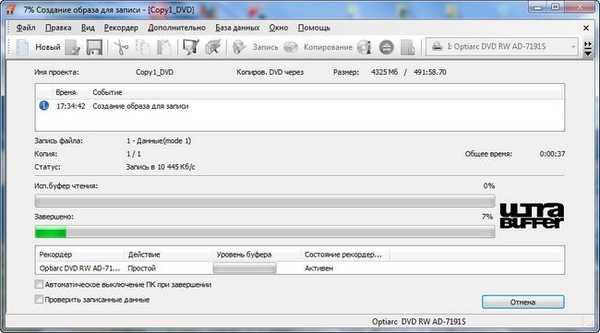
Nero Express je također vrlo jednostavan..

Slika, dizajn, kopiranje. Kopija cijelog DVD-a.
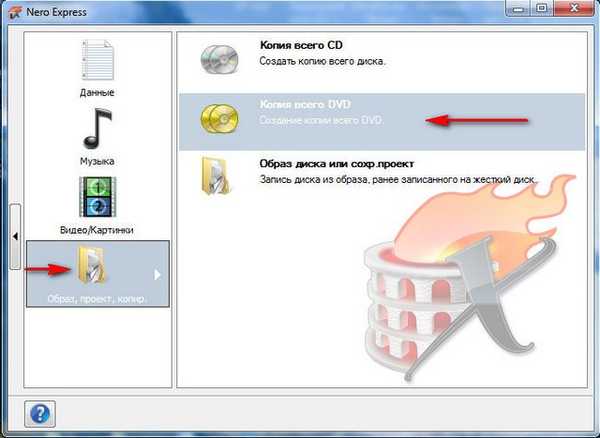
Također obratite pažnju na to što bi Izvor pogona i Pogon prijemnika su točno navedeni, kliknite gumb Kopiraj.
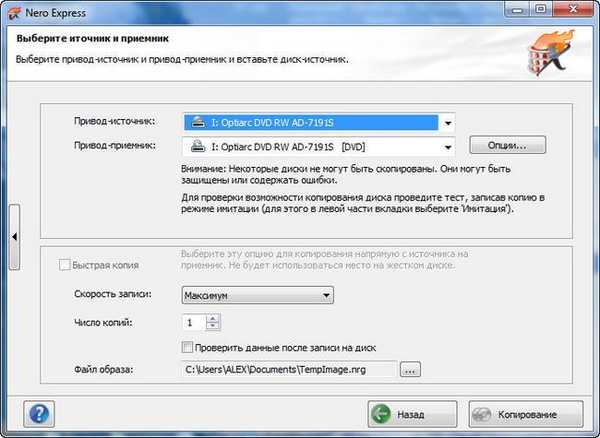
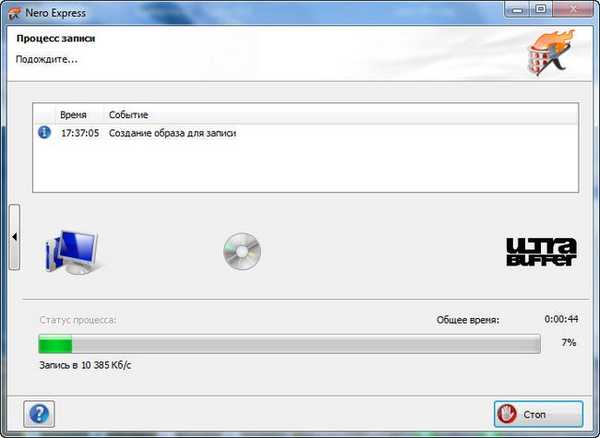
Što mislite, gdje je točno naš čitatelj pogriješio i zašto su u njegovom Nero Expressu prilikom stvaranja DVD-a s osobnim podacima snimljeni nečitljivi diskovi. U njegovom trenutku Dopusti dodavanje datoteka (multisezija), postojala je kvačica, ne bi trebala biti tamo ako ne želimo povremeno dodavati dodatne datoteke na ovaj disk.
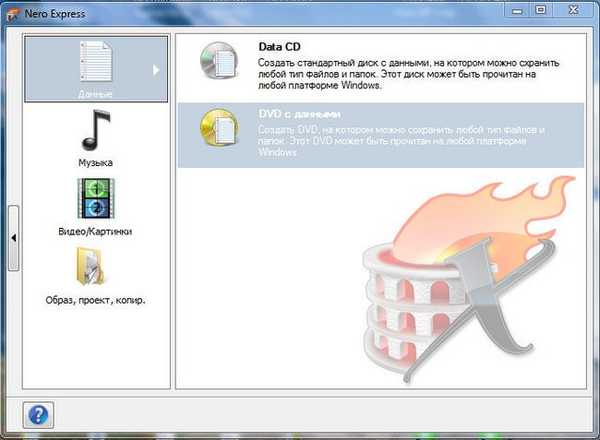
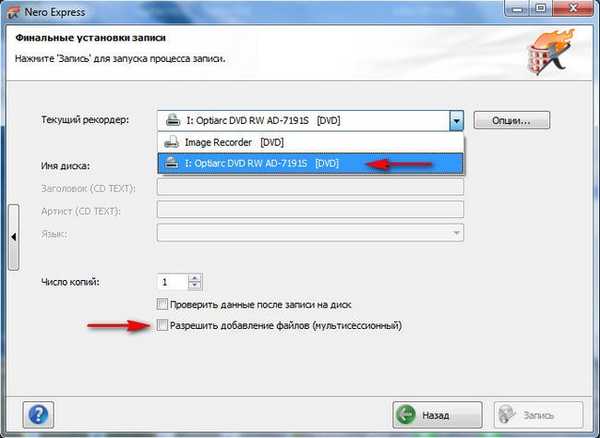 Naš posljednji program, koji ćemo razmotriti Nero 6. Postoje tri načina za upis diska u njega. Glavni prozor programa. Favoriti-> Kopiraj DVD.
Naš posljednji program, koji ćemo razmotriti Nero 6. Postoje tri načina za upis diska u njega. Glavni prozor programa. Favoriti-> Kopiraj DVD. 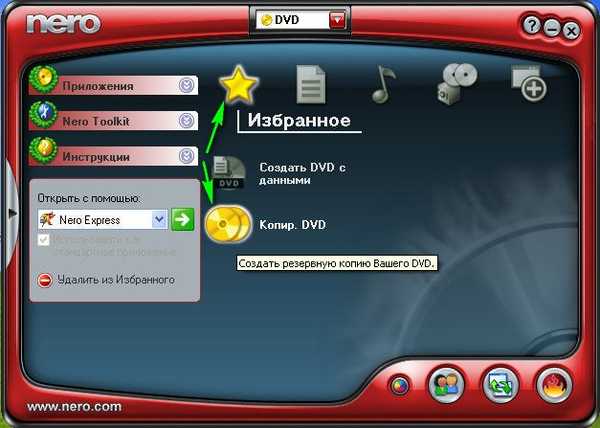 Umetnemo potreban disk u pogon i kliknemo Kopiraj. Nakon postupka kopiranja, morat ćete umetnuti prazan disk za snimanje i to je to.
Umetnemo potreban disk u pogon i kliknemo Kopiraj. Nakon postupka kopiranja, morat ćete umetnuti prazan disk za snimanje i to je to.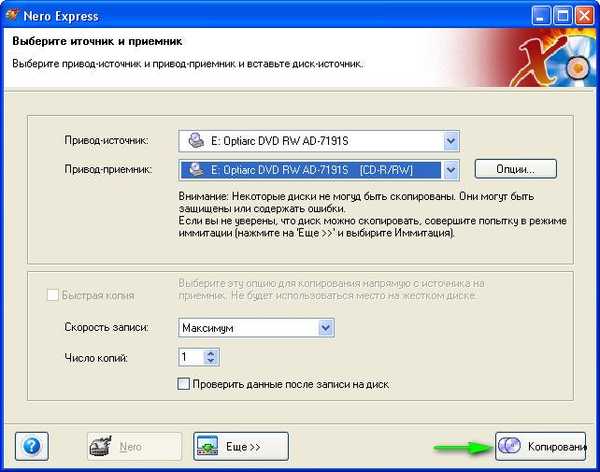
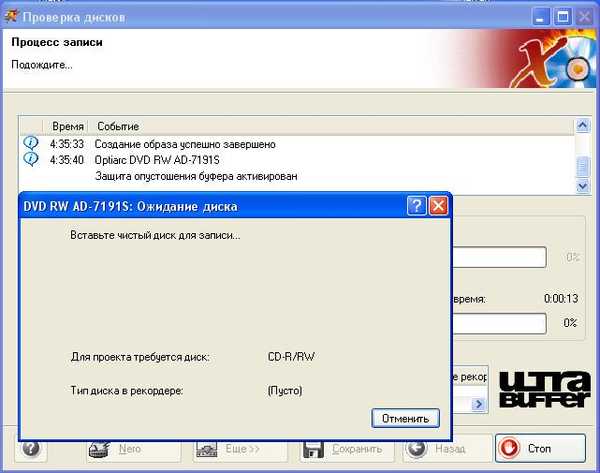 ROM Nero Burning. Ova je aplikacija sastavni dio Nero 6 i pomoću njega možete preraditi i disk.
ROM Nero Burning. Ova je aplikacija sastavni dio Nero 6 i pomoću njega možete preraditi i disk. 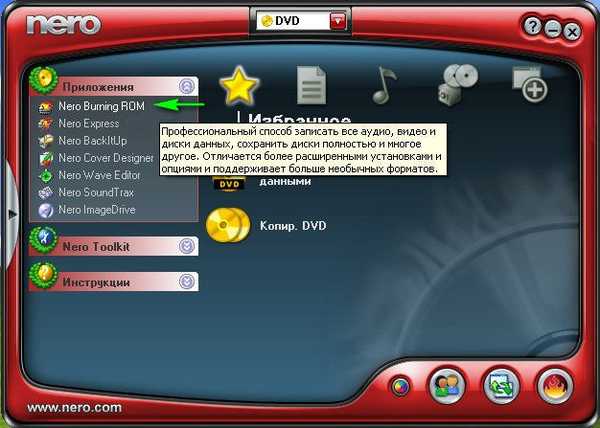 Odabir novog projekta DVD, tada DVD kopija, ako moramo preraditi DVD-ROM, a ne stvarati sliku, ne zaboravite na popisu snimača koje morate odrediti CD / DVD pogon i kliknite kopiraj. sve.
Odabir novog projekta DVD, tada DVD kopija, ako moramo preraditi DVD-ROM, a ne stvarati sliku, ne zaboravite na popisu snimača koje morate odrediti CD / DVD pogon i kliknite kopiraj. sve.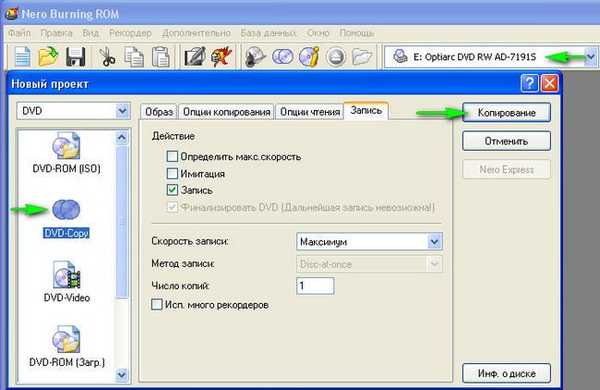 I posljednja Nero Express aplikacija u našem članku, također možete prepisati disk na nju..
I posljednja Nero Express aplikacija u našem članku, također možete prepisati disk na nju.. 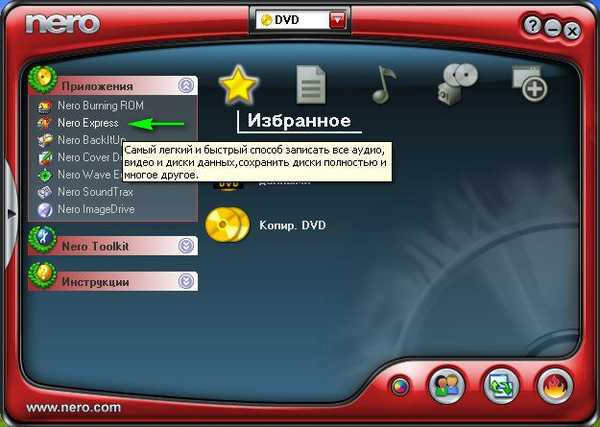
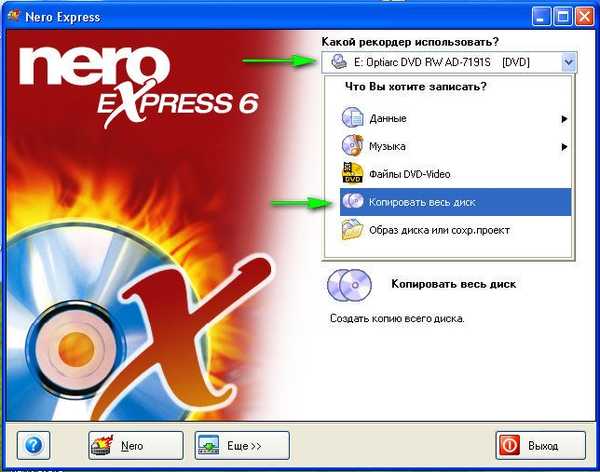
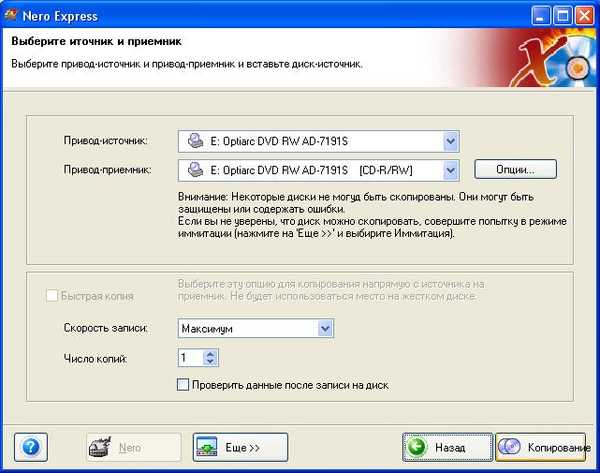
Oznake za članak: CD i DVD programi











